Website, Blog kiến thức
3 Cách đưa File PDF lên web đơn giản mới nhất (2023)
Hướng dẫn 3 Cách đưa File PDF lên website nhanh mới nhất
Bên cạnh việc chia sẻ thông tin qua hình ảnh và video thì file PDF là một lựa chọn phổ biến cho nhiều người muốn đăng tải trên website của họ để cung cấp giá trị cho người đọc.
Để đáp ứng nhu cầu đó, bài viết dưới đây từ Kho Theme sẽ hướng dẫn bạn 3 cách đưa File PDF lên web đơn giản mới nhất. Hãy cùng theo dõi!

Cách đưa File PDF lên web Bằng GOOGLE DRIVE
Để hiển thị nội dung file trực tiếp trên website, bạn có thể tải file PDF lên Google Drive và chèn mã nhúng của file đó vào trang web.
Bước 1: Tải file bằng Google Drive
Truy cập https://drive.google.com/ và chọn MỚI, sau đó TẢI TỆP LÊN
Chọn file cần tải lên Drive => nhấn OPEN
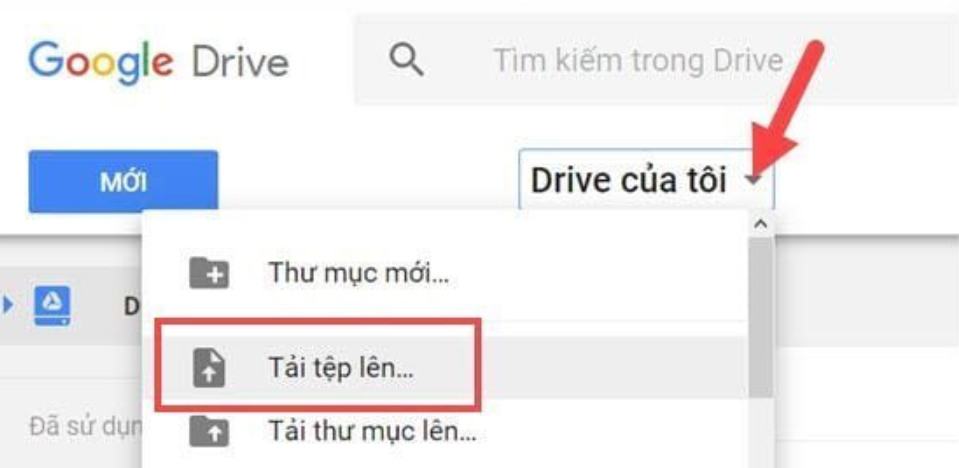
Bước 2: Lấy mã nhúng của file
Sau khi file tải xong, nhấp vào tên file để mở nó
Chọn nút 3 chấm ở góc trên bên phải => Mở trong cửa sổ mới
Nhấp vào nút 3 chấm ở góc trên bên phải => chọn Chia sẻ
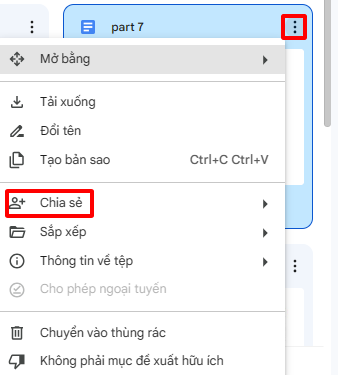
Chọn quyền xem là Bất kỳ ai có đường liên kết
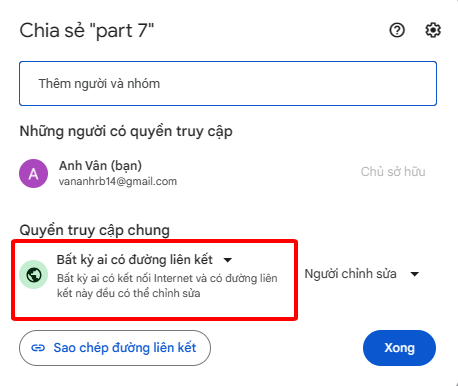
Tiếp theo, nhấp vào nút 3 chấm ở góc trên bên phải => chọn Nhúng
Giao diện sẽ hiển thị khung chứa mã nhúng của file, bạn copy mã này và quay về trang ADMIN để chèn vào
Bước 3: Chèn file vào website
Quay lại trang ADMIN, vào trang bạn muốn chèn file, nhấp MÃ HTML ở khung soạn thảo

Dán đoạn mã đã copy từ Google Drive vào đây
Sau khi dán, nhấn MÃ HTML 1 lần nữa để kiểm tra, nếu hiển thị IFRAME là đã chèn thành công
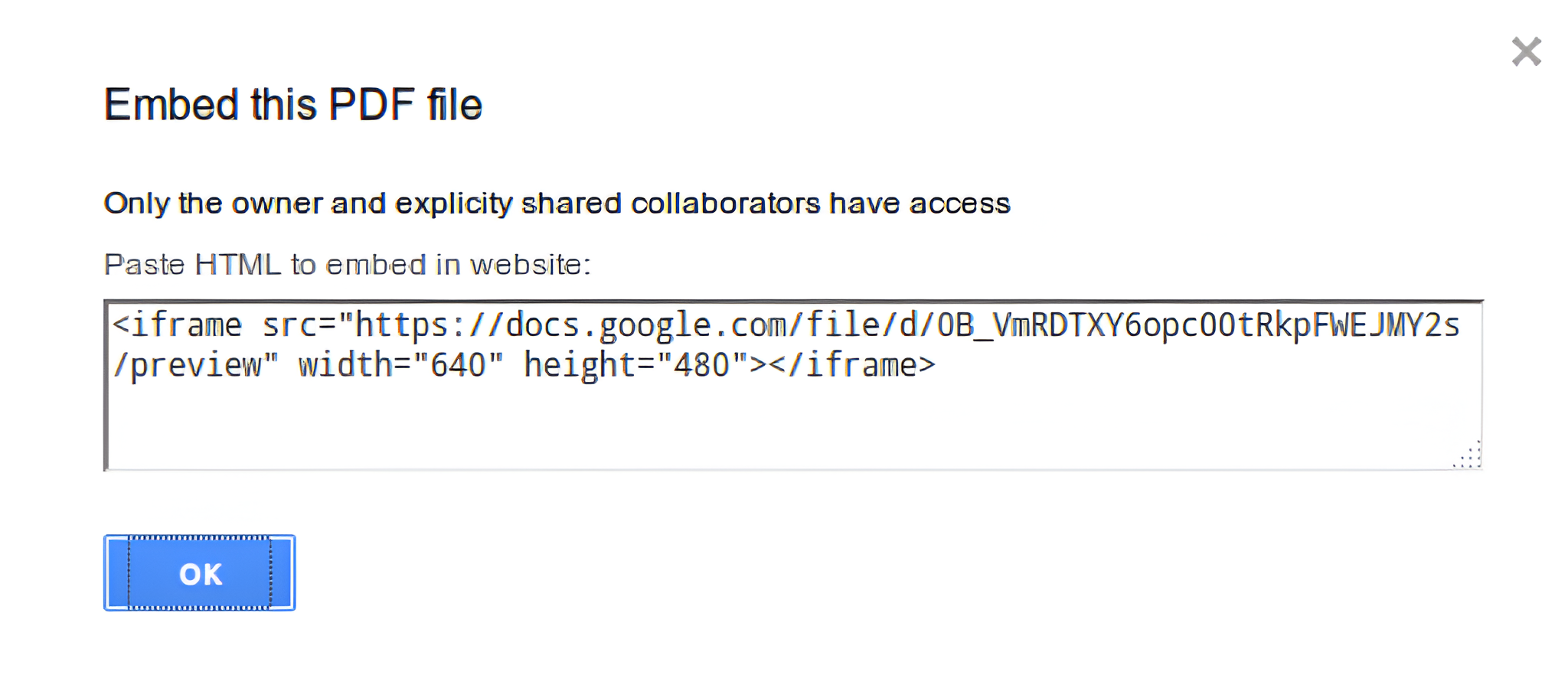
Nhấp đúp vào khung IFRAME để chỉnh sửa kích thước của file PDF
Cuối cùng, nhấn Lưu để hoàn tất việc chèn file vào trang web.
Cách HIỂN THỊ FILE PDF VỚI SLIDESHARE trực tiếp trên website
Để hiển thị nội dung file trên website, bạn có thể tải file PDF lên Slideshare và chèn mã nhúng của file đó vào trang web.
Bước 1: Tạo tài khoản Slideshare
Truy cập https://www.slideshare.net/ và nhấp vào Sign up để đăng ký tài khoản. Nếu đã có tài khoản, nhấp Log in để đăng nhập.

Bước 2: Tải file lên Slideshare
Nhấp UPLOAD ở góc trên bên phải
Chọn Select File để tải file lên Slideshare => nhấp OPEN
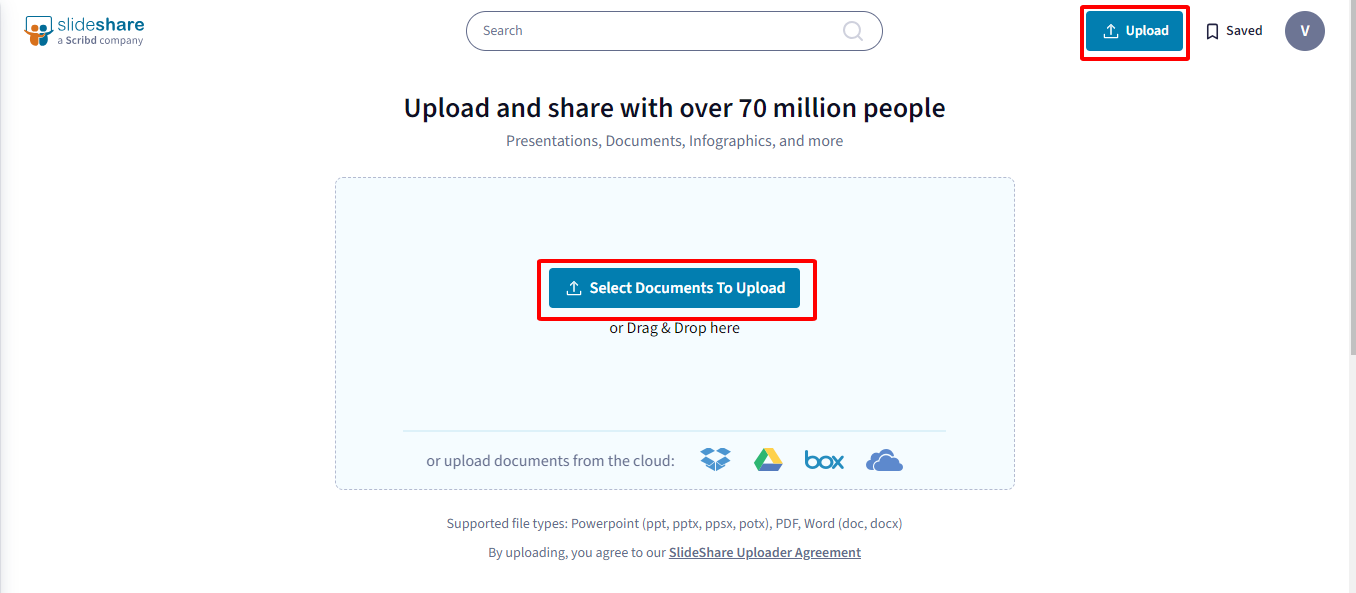
Sau đó, nhấp vào ô I’m not a Robot để xác thực và nhấp Publish để tải file lên
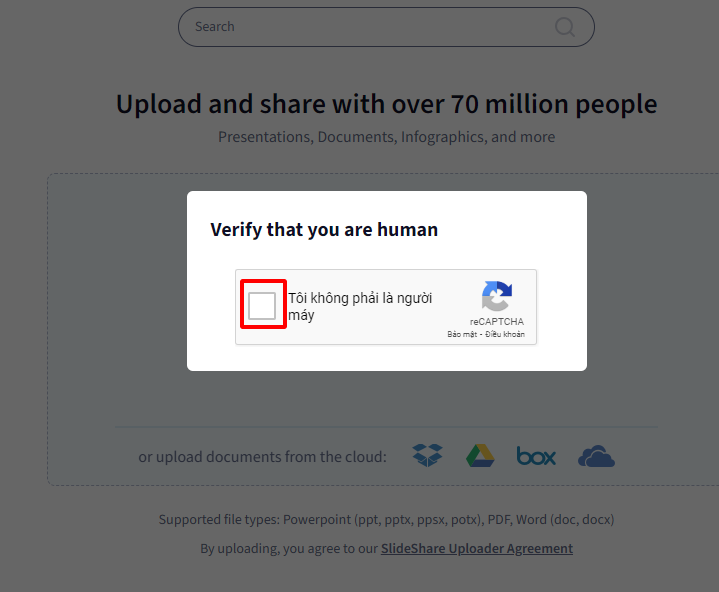
Điền thông tin về tiêu đề (Title), mô tả (Description), thể loại file (Category), từ khóa (Tag)

Để lấy mã nhúng của file, nhấp nút SHARE ở cuối file, sau đó sao chép đoạn mã từ mục EMBED

Bước 3: Chèn file vào website
Quay lại trang ADMIN, truy cập trang bạn muốn chèn file, nhấp MÃ HTML ở khung soạn thảo
Dán đoạn mã đã sao chép từ Slideshare vào đây
Sau khi dán, nhấp nút MÃ HTML một lần nữa để kiểm tra, nếu hiển thị IFRAME là đã chèn thành công
Nhấp đúp vào khung IFRAME để điều chỉnh kích thước của file PDF
Cuối cùng, nhấp Lưu để hoàn tất việc chèn file vào trang web.
Video Cách đưa File PDF lên web mới đơn giản nhất
Nguồn: Support IM Group
Lời kết
Hy vọng phần hướng dẫn cách đưa file PDF lên web mà Khotheme đem lại sẽ hữu ích với bạn. Nếu bạn có nhu cầu thiết kế website theo ý muốn hoặc cần tìm địa chỉ uy tín và chuyên nghiệp để tạo website bán hàng online, hãy liên hệ ngay qua số điện thoại 0988.759.377. Kho Theme – chuyên thiết kế và phân phối Theme, sẵn sàng đồng hành cùng bạn!
